Snapchat vẫn là một trong những ứng dụng nhắn tin đa phương tiện phổ biến nhất trên hành tinh. Và hiện giờ, bạn thậm chí có thể tạo bộ lọc Snapchat của riêng mình.
Bộ lọc địa lý Snapchat (Geofilter) chỉ hoạt động ở các vị trí cụ thể và thường có sẵn trong một thời gian giới hạn.
Bạn có muốn tạo bộ lọc Snapchat cho đám cưới, tiệc sinh nhật hoặc sự kiện xã hội khác không? Trong bài viết này, Quantrimang.com sẽ chỉ cho bạn cách tạo bộ lọc Snapchat bằng tính năng Geofilter.
Cách tạo bộ lọc Snapchat
Khi bạn muốn gây chú ý cho doanh nghiệp của mình hoặc tổ chức một sự kiện đặc biệt, bộ lọc Snapchat trả phí sẽ là lựa chọn phù hợp. Mặt khác, bạn cũng có thể chọn tạo bộ lọc cộng đồng miễn phí đại diện cho một địa điểm (thành phố, trường đại học, địa danh hoặc một nơi công cộng khác) hay một khoảnh khắc (thể thao, buổi hòa nhạc, v.v...).
Bạn có thể tạo bộ lọc Snapchat trong trình duyệt web hoặc thông qua ứng dụng Snapchat. Sau khi đã tạo một bộ lọc và gửi nó, bạn sẽ nhận được phản hồi từ Snapchat trong vòng vài giờ, cho biết liệu nó có được phê duyệt hay không.
Cách tạo bộ lọc Snapchat trực tuyến
Nếu bạn muốn tạo bộ lọc Snapchat từ máy tính của mình, hãy làm theo các bước đơn giản sau. Trước tiên, hãy truy cập trang Create Your Own của Snapchat:
https://create.snapchat.com/org/guest/purchase/choose-product… và chọn Create a Filter từ bên trái màn hình để bắt đầu thiết kế.
1. Chọn một thiết kế
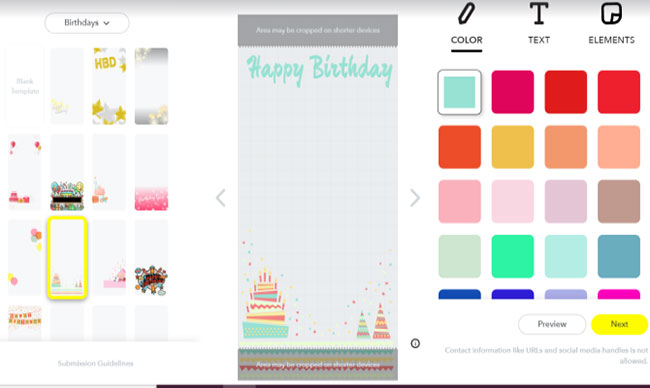
Nếu bạn đã thiết kế bộ lọc của riêng mình, hãy nhấp vào Upload Your Own. Nếu không, hãy chọn chủ đề cho bộ lọc từ menu. Các lựa chọn có sẵn bao gồm Celebration, Baby Shower, Birthday, Game Day, v.v...
Sau khi chọn chủ đề, bạn có thể chọn một trong các template geofilter Snapchat tuyệt vời ở phía bên trái màn hình. Tiếp theo, chọn một bảng màu ở phía bên phải màn hình, viết nội dung mới, chọn phông chữ và upload hình ảnh khi cần thiết. Bạn cũng có thể thêm Bitmoji hoặc Friendmoji.
Khi bộ lọc đã theo đúng ý bạn, nhấp vào Next.
2. Lên lịch cho bộ lọc và vẽ geofence
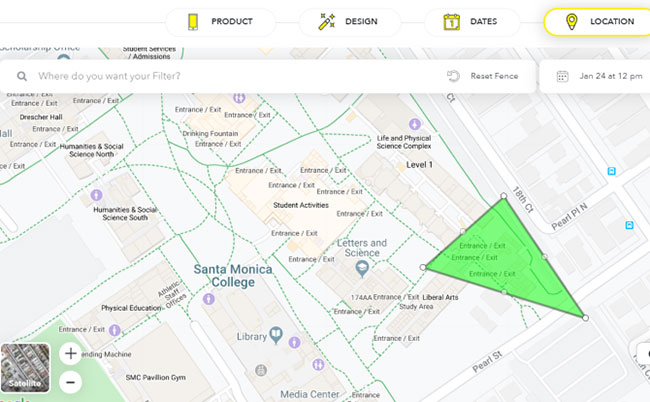
Trên màn hình tiếp theo, bạn phải chỉ định thời gian bắt đầu và kết thúc cho bộ lọc của mình. Bạn cũng có thể chọn Repeating Event để bộ lọc chạy vào các thời điểm khác nhau, hàng ngày hoặc hàng tuần.
Chọn Next để vẽ geofence (ranh giới ảo xung quanh một khu vực địa lý thực). Bên trong geofence là vị trí nơi người dùng Snapchat sẽ tìm thấy bộ lọc.
3. Xác nhận và thanh toán
Khi bạn cảm thấy hài lòng với geofence đã tạo, hãy nhấp vào Checkout. Từ đây, bạn sẽ đặt tên cho bộ lọc của mình, nhập thông tin thanh toán và sau đó nhấn Select. Theo dõi hộp thư đến email để biết thông báo phê duyệt từ Snapchat.
Cách tạo bộ lọc Snapchat trong ứng dụng
Bạn cũng có thể tạo bộ lọc địa lý Snapchat thông qua ứng dụng Snapchat chính thức. Nhưng thật không may, bạn chỉ có thể sử dụng tính năng này với iPhone.
1. Chọn một thiết kế
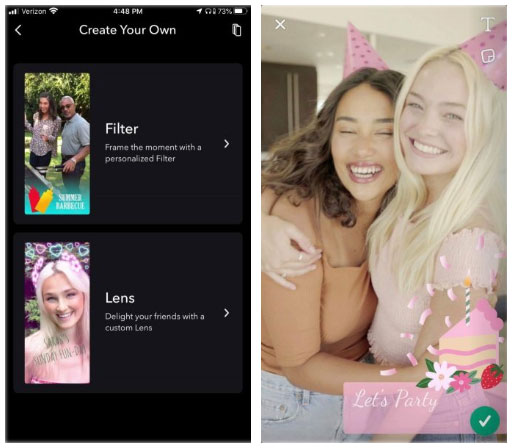
Nếu bạn có iPhone, hãy điều hướng đến trang tạo bộ lọc bằng cách mở ứng dụng Snapchat và nhấp vào profile ở phía trên bên trái màn hình. Nhấp vào Settings ở góc trên bên phải và đi đến Filter and Lenses > Filter.
Trên màn hình tiếp theo, chọn chủ đề cho bộ lọc, ví dụ như Birthdays, Baby Shower, Date Night, v.v... Sau đó, bạn có thể tiến hành chọn một thiết kế và tùy chỉnh bộ lọc của mình bằng văn bản cũng như sticker.
2. Lên lịch cho bộ lọc và vẽ geofence
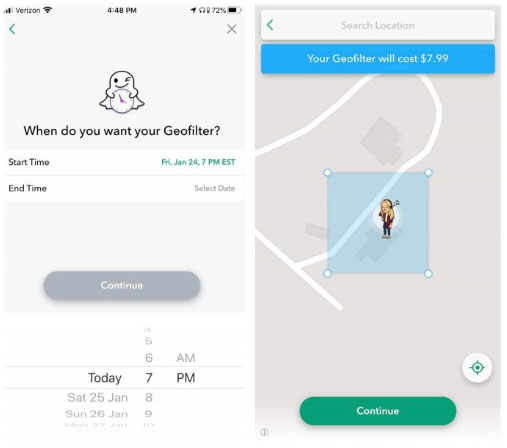
Khi quyết định xong thiết kế của mình, bạn cần nhập thời gian bắt đầu và kết thúc cho bộ lọc tùy chỉnh. Chọn Continue để tạo một geofence hiển thị nơi bạn muốn bộ lọc sẽ xuất hiện.
3. Xác nhận và thanh toán
Sau khi đồng ý với giá bộ lọc, chọn Continue. Chọn Purchase từ trang tóm tắt, sau đó thực hiện thanh toán. Khi nhận được email phê duyệt, bộ lọc của bạn sẽ chính thức được lên lịch.
 Công nghệ
Công nghệ  Windows
Windows  iPhone
iPhone  Android
Android  Làng CN
Làng CN  Khoa học
Khoa học  Ứng dụng
Ứng dụng  Học CNTT
Học CNTT  Game
Game  Download
Download  Tiện ích
Tiện ích 









 Linux
Linux  Đồng hồ thông minh
Đồng hồ thông minh  Chụp ảnh - Quay phim
Chụp ảnh - Quay phim  macOS
macOS  Phần cứng
Phần cứng  Thủ thuật SEO
Thủ thuật SEO  Kiến thức cơ bản
Kiến thức cơ bản  Dịch vụ ngân hàng
Dịch vụ ngân hàng  Lập trình
Lập trình  Dịch vụ công trực tuyến
Dịch vụ công trực tuyến  Dịch vụ nhà mạng
Dịch vụ nhà mạng  Nhà thông minh
Nhà thông minh  Ứng dụng văn phòng
Ứng dụng văn phòng  Tải game
Tải game  Tiện ích hệ thống
Tiện ích hệ thống  Ảnh, đồ họa
Ảnh, đồ họa  Internet
Internet  Bảo mật, Antivirus
Bảo mật, Antivirus  Họp, học trực tuyến
Họp, học trực tuyến  Video, phim, nhạc
Video, phim, nhạc  Giao tiếp, liên lạc, hẹn hò
Giao tiếp, liên lạc, hẹn hò  Hỗ trợ học tập
Hỗ trợ học tập  Máy ảo
Máy ảo  Điện máy
Điện máy  Tivi
Tivi  Tủ lạnh
Tủ lạnh  Điều hòa
Điều hòa  Máy giặt
Máy giặt  Quạt các loại
Quạt các loại  Cuộc sống
Cuộc sống  Kỹ năng
Kỹ năng  Món ngon mỗi ngày
Món ngon mỗi ngày  Làm đẹp
Làm đẹp  Nuôi dạy con
Nuôi dạy con  Chăm sóc Nhà cửa
Chăm sóc Nhà cửa  Du lịch
Du lịch  Halloween
Halloween  Mẹo vặt
Mẹo vặt  Giáng sinh - Noel
Giáng sinh - Noel  Quà tặng
Quà tặng  Giải trí
Giải trí  Là gì?
Là gì?  Nhà đẹp
Nhà đẹp  TOP
TOP  Ô tô, Xe máy
Ô tô, Xe máy  Giấy phép lái xe
Giấy phép lái xe  Tấn công mạng
Tấn công mạng  Chuyện công nghệ
Chuyện công nghệ  Công nghệ mới
Công nghệ mới  Trí tuệ nhân tạo (AI)
Trí tuệ nhân tạo (AI)  Anh tài công nghệ
Anh tài công nghệ  Bình luận công nghệ
Bình luận công nghệ  Quiz công nghệ
Quiz công nghệ  Microsoft Word 2016
Microsoft Word 2016  Microsoft Word 2013
Microsoft Word 2013  Microsoft Word 2007
Microsoft Word 2007  Microsoft Excel 2019
Microsoft Excel 2019  Microsoft Excel 2016
Microsoft Excel 2016  Microsoft PowerPoint 2019
Microsoft PowerPoint 2019  Google Sheets - Trang tính
Google Sheets - Trang tính  Code mẫu
Code mẫu  Photoshop CS6
Photoshop CS6  Photoshop CS5
Photoshop CS5  Lập trình Scratch
Lập trình Scratch  Bootstrap
Bootstrap